Разбираем диаграмму Ганта — инструмент, который должен знать каждый менеджер
Кому и для чего нужны диаграммы Ганта? Что такое критический путь? Как построить график? Вводный гайд по популярному инструменту планирования проектов.
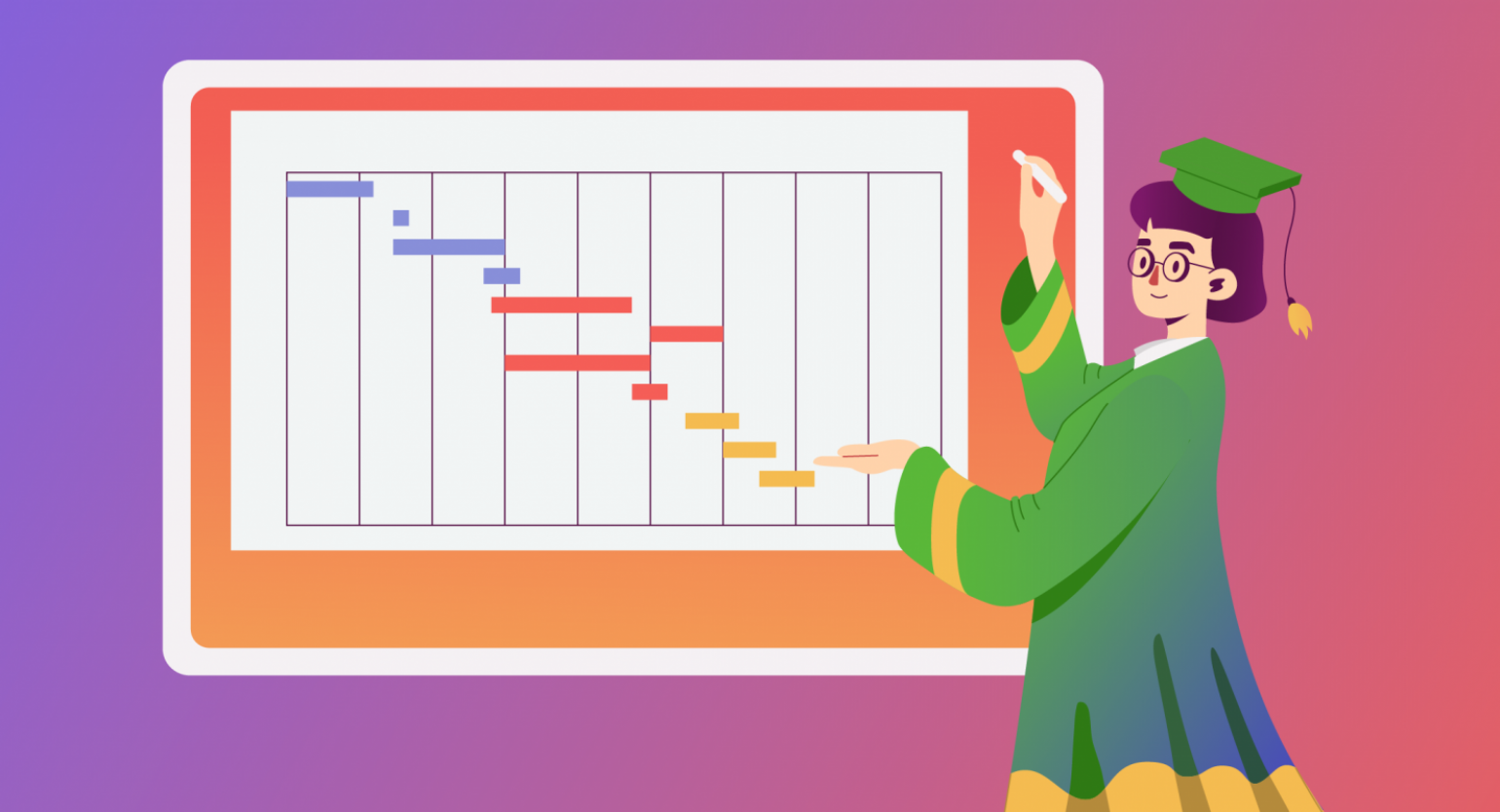
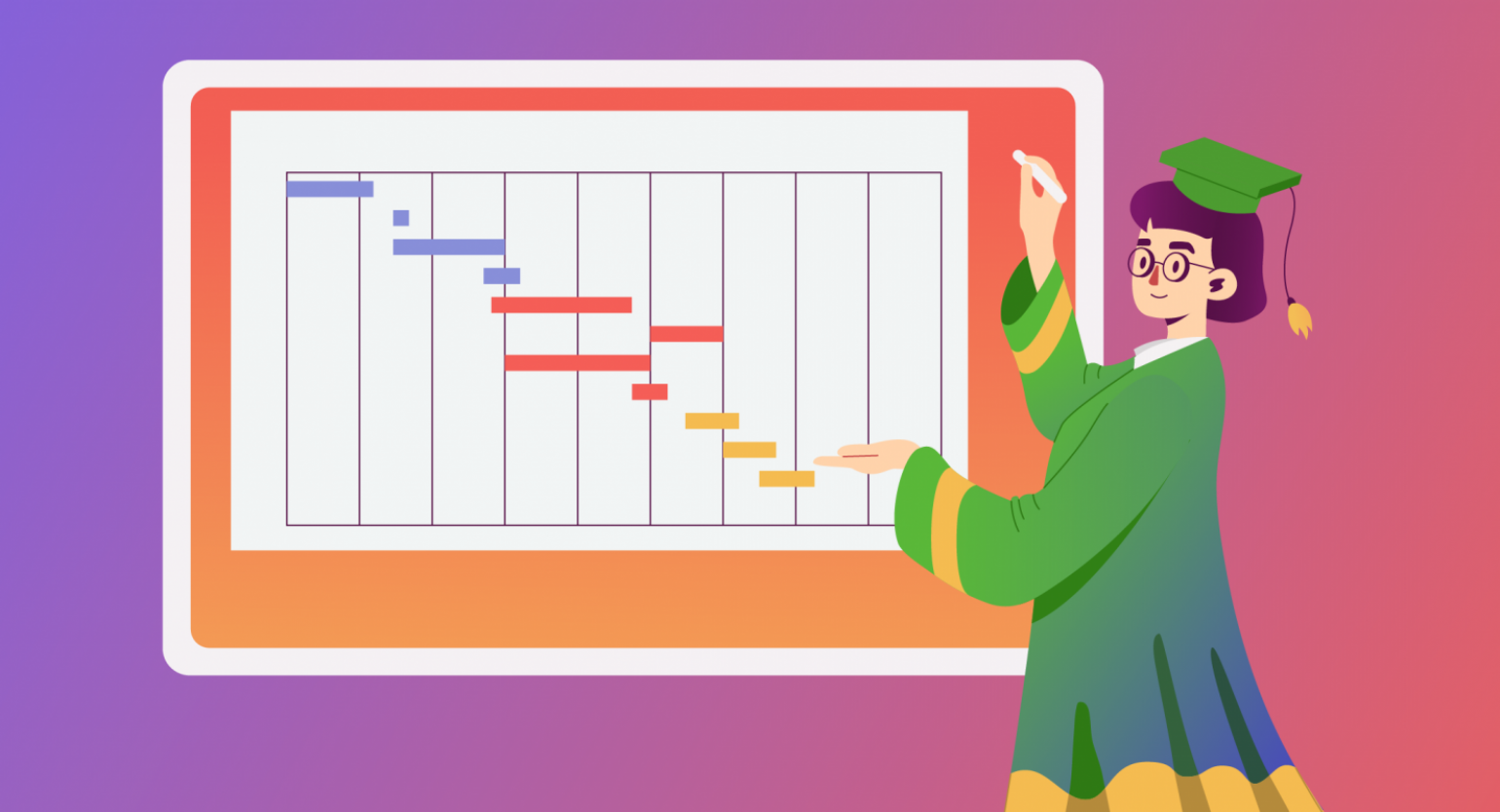

Павел Кухновец
Контент-маркетолог в GanttPRO. Более шести лет опыта в сфере управления проектами и продуктами. Область профессиональных интересов — визуализация управленческих процессов и планирование с помощью диаграммы Ганта.
Фото: личный архив Павла Кухновца
На старте проекта сложно планировать: распределять задачи между сотрудниками и определять, сколько времени займёт каждый этап работ. И если неправильно распределить ресурсы, вы не успеете выполнить задачи вовремя. 39% проектов терпят неудачу из-за некачественного планирования — это подтверждают данные исследований.
Чтобы качественно планировать проекты и чётко следовать графику работ, можно использовать диаграмму Ганта. В материале разберём:
- что такое диаграмма Ганта и чем она полезна;
- где диаграмму используют чаще всего;
- в чём плюсы и минусы инструмента;
- на что обращать внимание при построении;
- где можно построить диаграмму.
Что такое диаграмма Ганта и как она помогает в планировании
Диаграмма Ганта — это визуальное представление графика работ, построенное согласно плану проекта. На ней отражены задачи и последовательность их выполнения.
График работ состоит из ряда отрезков, размещённых вдоль временной оси. Каждый из них соответствует отдельной задаче или подзадаче. Начало и конец отрезка соответствуют моменту начала и завершения работы по задаче. Длина отрезка — продолжительность работ.
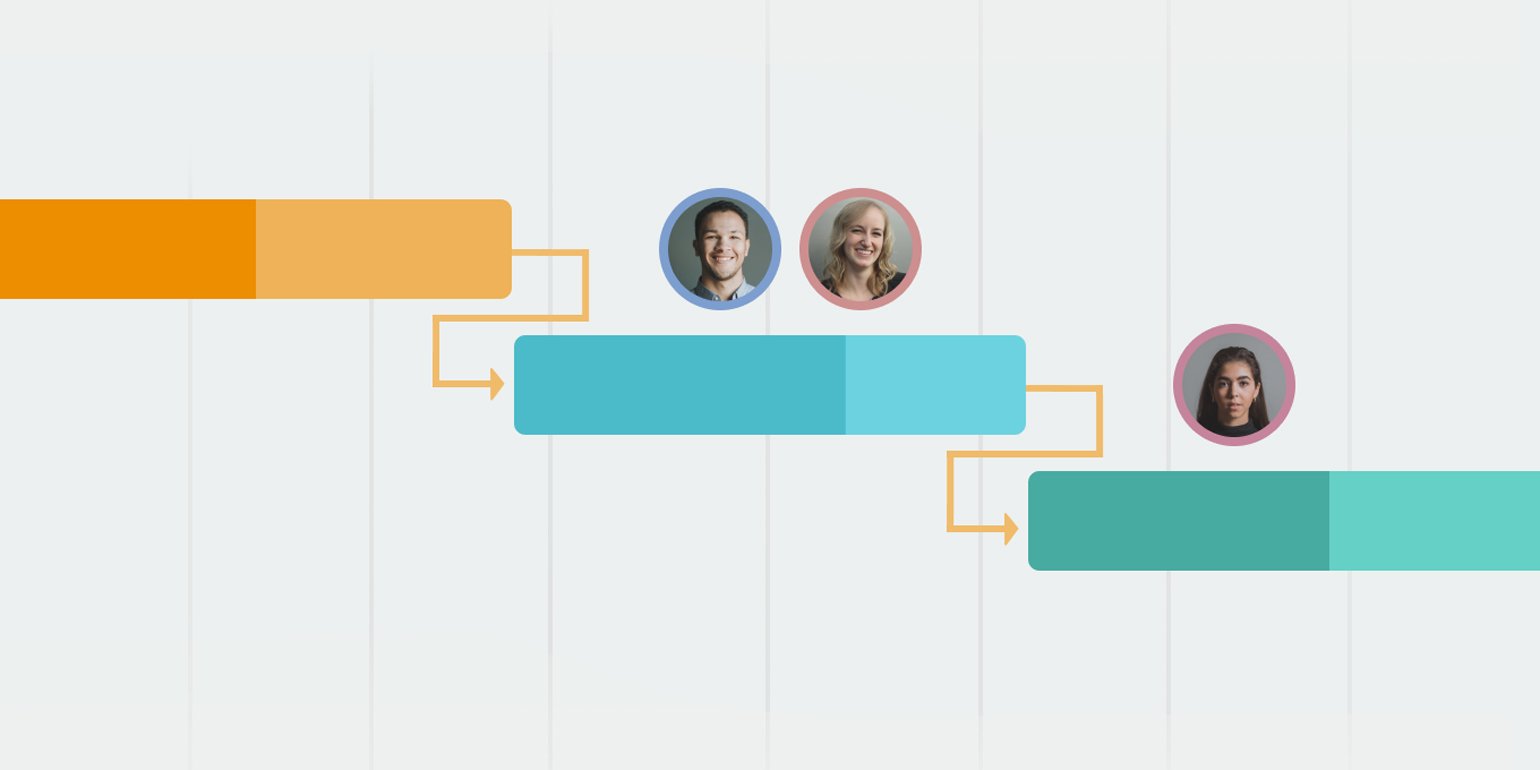
Иллюстрация: предоставлена Павлом Кухновцом
Диаграмма Ганта нужна, чтобы наглядно представить все этапы работы. Она показывает:
- задачи, включённые в проект;
- их продолжительность;
- даты начала и окончания проекта;
- время, которое занимает каждая задача;
- исполнителей, работающих над задачами;
- способы объединения задач.
Всё это позволяет оценить все ресурсы и взаимосвязи задач. А значит, запланировать работу так, чтобы не пришлось глобально пересматривать подход, менять команду или инструменты.
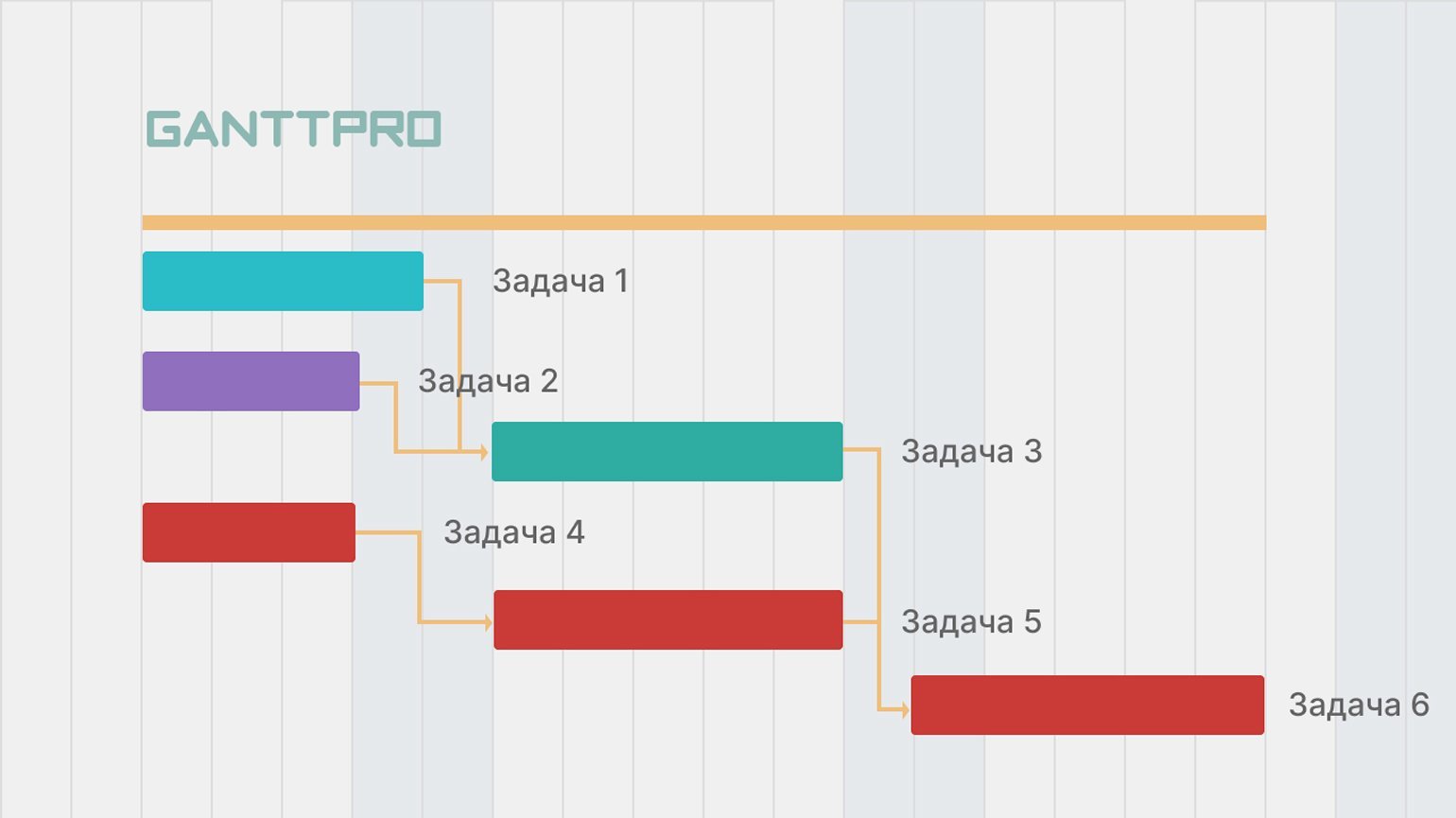
Иллюстрация: предоставлена Павлом Кухновцом

Диаграмму Ганта используют для планирования как небольших, так и масштабных проектов. Она может разрастись как снежный ком и превратиться в сложную конструкцию. Однако разобраться в ней просто.
По одной из версий, диаграмму изобрёл американский инженер Генри Гант в 1910 году. Сначала её использовали для проектов на судостроительном заводе, позднее стали применять при планировании строительства государственных инженерных сооружений — например, плотины Гувера в 1931 году и системы скоростных автострад в 1956 году. Теперь диаграмму Ганта используют в любой отрасли, где есть проекты.
Подписывайтесь на наш телеграм-канал «Котлер любит котиков | Школа маркетинга и управления Skillbox». Здесь мы подкидываем идеи для нестандартной рекламы, дарим книги, обсуждаем новости и важные темы для диджитал-специалистов и руководителей.
А ещё постим мемчики и вакансии, которые могут вас заинтересовать. Например, недавно выкладывали реальную вакансию директора по расслабону с зарплатой 200 000 рублей в месяц ?
Для каких отраслей и задач используют инструмент
Диаграмма Ганта чаще встречается в методологиях, которые требуют чёткой фиксации задач и порядка работ. Например, в Waterfall — это каскадная, или водопадная, разработка продуктов. Подробнее о ней можно почитать здесь.
Waterfall подразумевает, что работа начинается только после утверждения детального технического задания. Все этапы идут последовательно и строго разграничены: приступать к следующему нельзя, пока не закончился предыдущий. Диаграмма Ганта отлично справляется там, где есть чёткие дедлайны, ограниченный бюджет и ресурсы. Поэтому её можно назвать основным инструментом управления проектами по Waterfall.
Диаграмму Ганта также используют в гибридной модели разработки. Эта модель предполагает, что проектная команда берёт лучшие практики из водопадного подхода и гибких методологий, известных как Agile. Skillbox Media подробно рассказывает об Agile здесь.
Диаграмма подойдёт всем, кто предпочитает планировать и работать с удобными графиками. Инструмент поможет спланировать запуск интернет-магазина, строительство жилого квартала, организацию конференции. С помощью диаграммы Ганта можно даже составить график важных дел накануне свадьбы.
Приведём примеры отраслей, где используют диаграмму Ганта: разработка ПО, строительство, розничная торговля, маркетинг, event-менеджмент, здравоохранение, телекоммуникации, PR, страхование. График применяют в сельском хозяйстве, архитектуре, образовании, консалтинге и во многих других областях.
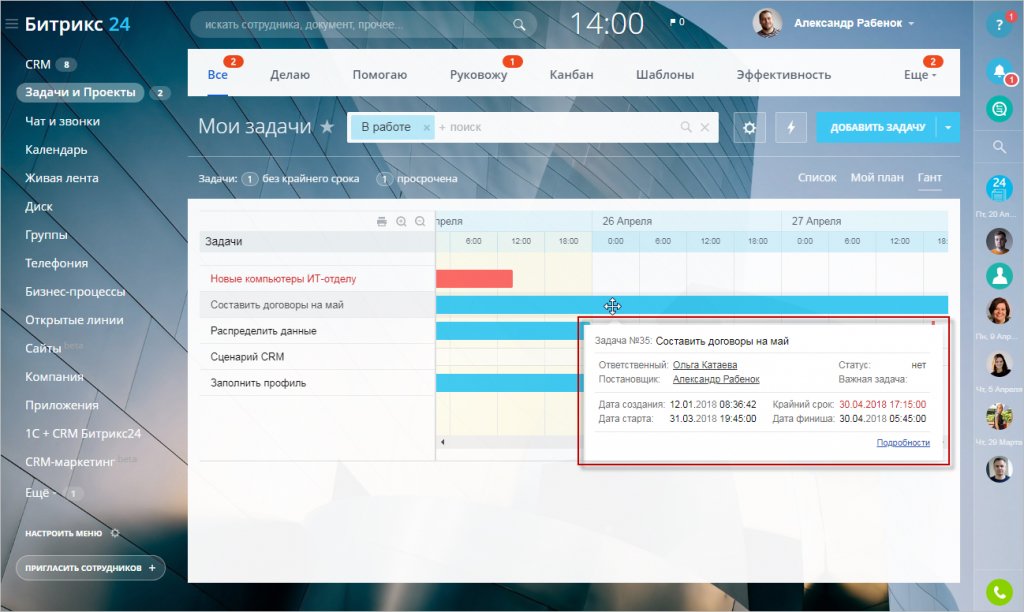
Скриншот: «Битрикс24»
Диаграмму Ганта применяют разные специалисты: маркетологи, топ-менеджеры, директора компаний, менеджеры проектов и менеджеры продуктов, бизнес-аналитики, рекрутеры. Также инструмент популярен у фрилансеров, удалённых работников и даже студентов. Последние могут использовать диаграмму и для подготовки к сессии.
Плюсы и минусы диаграммы
Идеальных инструментов нет — у диаграммы Ганта есть свои плюсы и минусы.
Плюсы:
Визуализация хронологии проекта. График показывает порядок работ и сроки их выполнения — это делает последовательность задач более понятной.
Простая организация сложных задач. Диаграмма служит своеобразным путеводителем и показывает каждый шаг, как на карте. Она позволяет упорядочить задачи — в том числе если нужно привлечь несколько команд.
Помощь в управлении ресурсами. Менеджеры могут быстро контролировать и распределять время и другие ресурсы, назначая людей на разные задачи.
Координация работы команды. Сотрудники могут работать над несколькими задачами в рамках проекта. Диаграмма показывает, когда и кому нужно начать работать над задачей. Это упрощает координацию.
Оценка загрузки сотрудников. Планирование с помощью диаграммы Ганта позволяет заранее определить, сколько времени и сотрудников понадобится на проект. Благодаря этому можно рационально распределить ресурсы так, чтобы специалисты не были перегружены.
Определение критического пути. Критический путь — поиск задач, без которых выполнение проекта невозможно. Обычно это важнейшие взаимосвязанные этапы: если меняется срок выполнения одного, то меняются сроки всего проекта. Диаграмма Ганта как раз позволяет быстро найти связанные задачи.
Быстрое обновление. Онлайн-диаграмму легко обновить — добавить новый этап работы или изменить срок задачи, если того требует ситуация.
Диаграмма даст максимальный результат, если вы можете качественно спланировать работы по проекту. У вас должен быть чёткий план, понятная декомпозиция задач, назначенные исполнители, установленные сроки и дедлайны. Однако идеальных проектов очень мало.
Минусы диаграммы Ганта:
Иногда нужно много времени на настройку. Создание диаграммы может оказаться сложным для начинающих менеджеров проектов. Даже готовые шаблоны требуют корректировок и доработок, и понадобится время, чтобы подогнать график под особенности проекта.
Нужно обновлять данные. Во время реализации проекта возможны правки и изменения. Если что-то меняется, нужно пересматривать и график работ. Но если менеджер всё тщательно проработал на стадии планирования, обновление данных не отнимет много времени.
Проекты редко полностью придерживаются плана. Поэтому обновление — скорее необходимость, а не недостаток.
Как построить диаграмму Ганта за пять шагов
Создание диаграммы Ганта состоит из пяти главных шагов:
- определения временных рамок;
- добавления задач и подзадач;
- описания зависимости между задачами;
- добавления вех;
- обновления работы.
Определение временных рамок — первый шаг. Диаграмма Ганта — это визуализация хронологии проекта. На первом этапе назначают даты начала и завершения проекта — их размещают в начале и в конце графика.
График состоит из столбиков: это могут быть часы, дни, недели в зависимости от продолжительности проекта. Задачи размещают в столбиках в соответствии с тем, когда над ними будут работать.
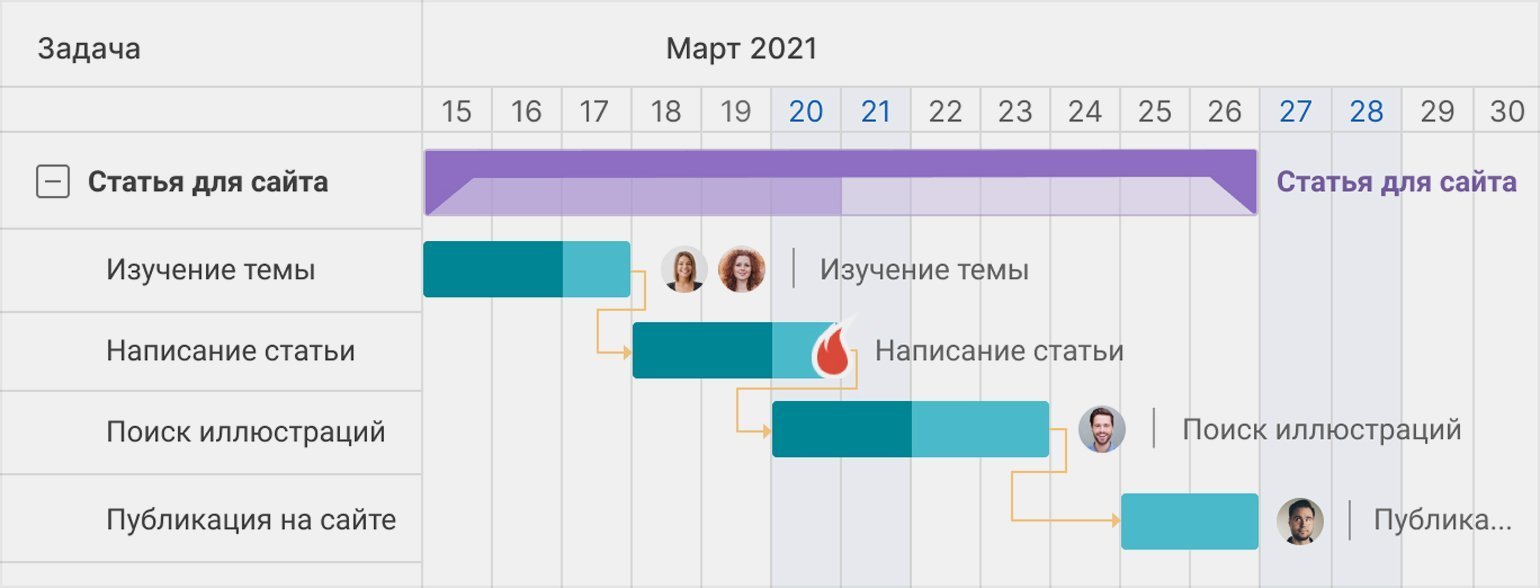
Иллюстрация: предоставлена Павлом Кухновцом
Проект разбивают на задачи и подзадачи. Для каждой из них назначают даты начала и завершения. Потом задачи размещают на графике. Сразу можно назначить ответственных за выполнение задач.
Для дифференциации задач используют разные цвета. Например, можно пометить синим этапы, над которыми работает отдел маркетинга, а зелёным — этапы, над которыми работает отдел продаж.
Некоторые задачи невозможно начать без выполнения других. Например, нельзя начать тестирование приложения, если оно не готово. Связи между задачами на диаграмме Ганта чаще всего отмечают стрелками.
Потом на диаграмму добавляют вехи. Это даты, контрольные точки, обозначающие завершение больших частей работы. Вехи показывают, какие задачи нужно завершить к контрольным точкам, и помогают расставить приоритеты.
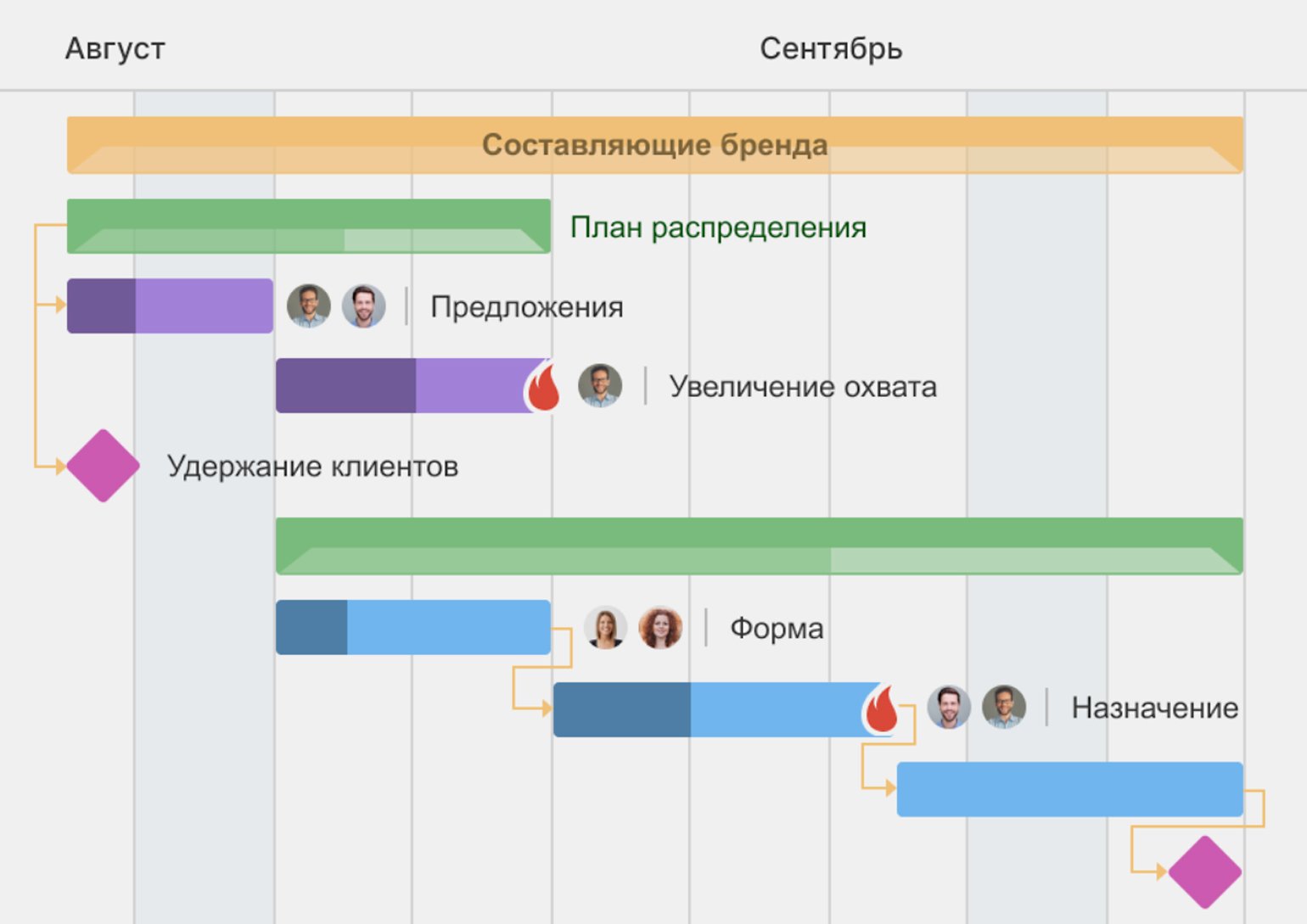
Иллюстрация: предоставлена Павлом Кухновцом
Обновлять график нужно при любых изменениях в плане работ — если сдвигаются сроки выполнения задач, появляются новые задачи, меняются ответственные. Важно, чтобы диаграмма всегда была актуальной. Так проектная команда увидит текущие и предстоящие задачи.
Где можно строить диаграмму: обзор «бумажного» решения и сервисов
Строить диаграмму Ганта можно на бумаге и в онлайн-сервисах.
Планирование на бумаге теряет популярность из-за развития онлайн-сервисов. Но этот способ до сих пор иногда используют. Алгоритм действий простой. Нужно:
- создать список задач;
- написать даты их начала и завершения;
- нарисовать график;
- разместить на нём задачи и отметить даты;
- составить расписание;
- поделиться проектом с членами команды;
- проанализировать получившуюся диаграмму.
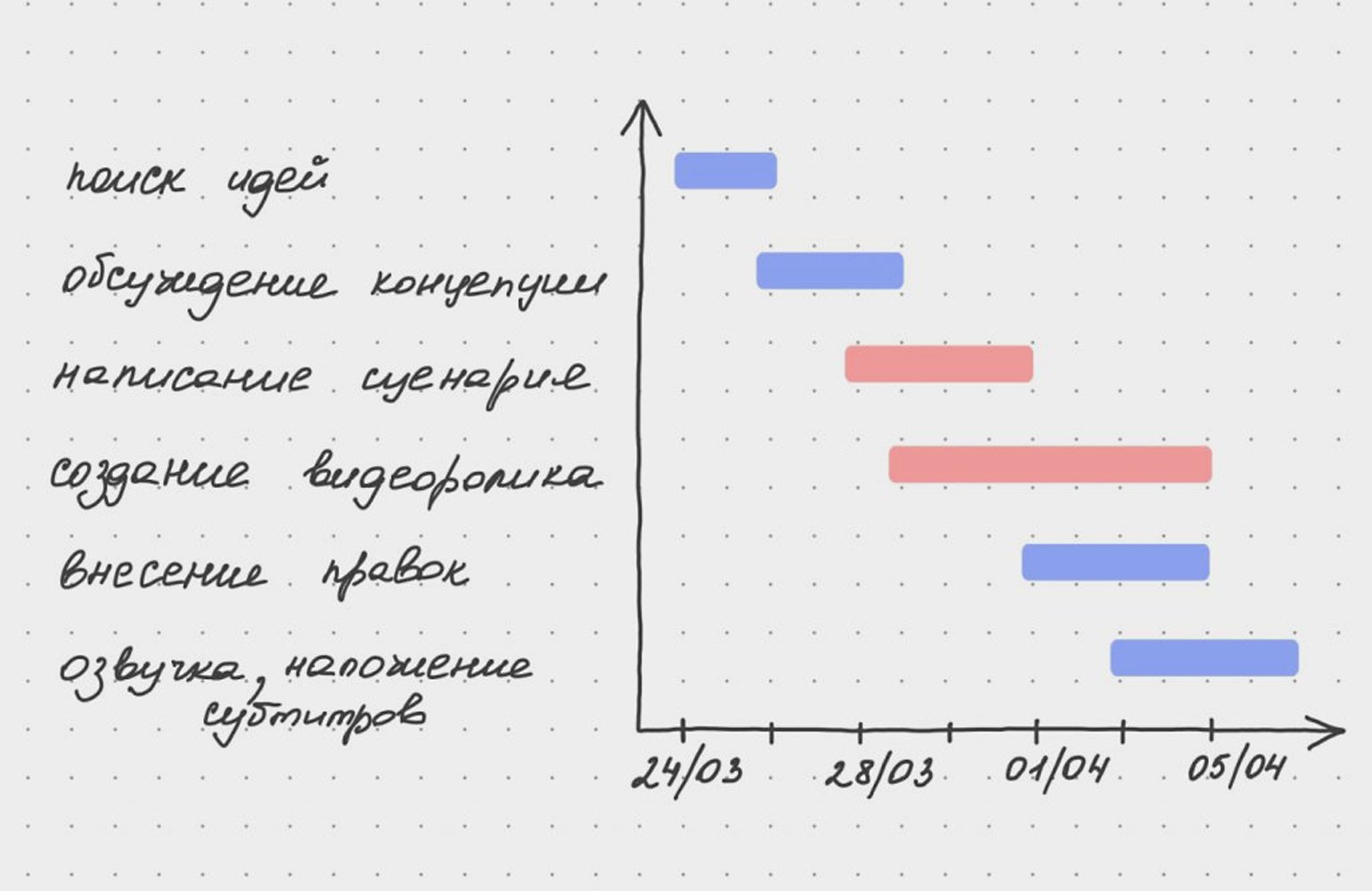
Иллюстрация: предоставлена Павлом Кухновцом
Создание графика в онлайн-сервисах отнимает меньше времени. Для визуализации проекта достаточно внести данные и нажать несколько кнопок.
Онлайн-сервисов для составления диаграмм Ганта очень много. На выбор будут влиять масштаб и особенности проекта. Бесплатные решения или пробные версии программ подойдут, если вы хотите построить диаграмму для себя или для мелких, непродолжительных проектов. Если вы работаете в крупной компании со множеством проектов, лучше выбрать профессиональную платформу для планирования.
Мы рассмотрим три распространённых инструмента — MS Project, Microsoft Excel и GanttPRO.
MS Project — профессиональный продукт Microsoft для управления масштабными проектами. Он подходит для крупных и средних компаний. Они выделяют на проекты много ресурсов и управляют большим количеством задач.
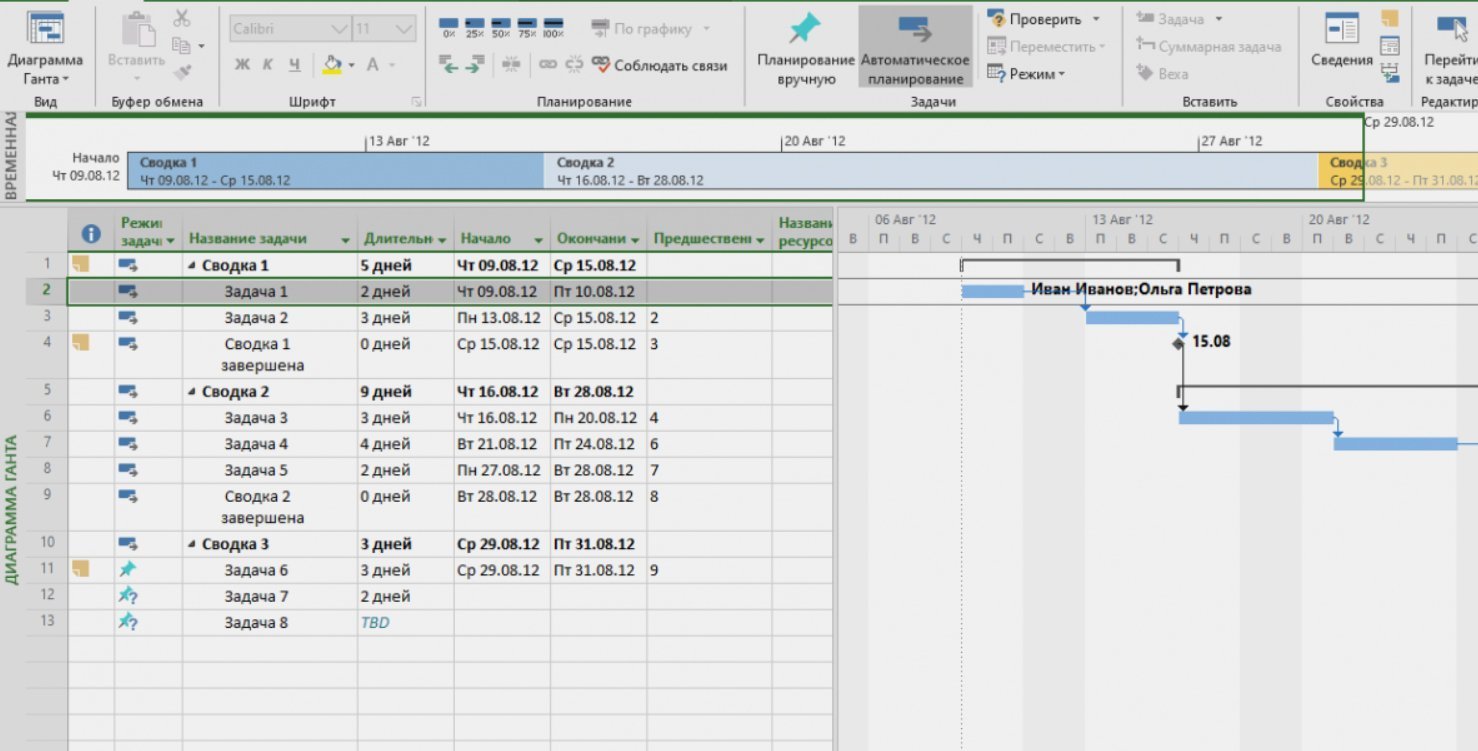
Скриншот: MS Project
В сервисе есть готовые шаблоны для диаграмм и отчётности. У MS Project — широкие возможности. Например, в нём можно автоматически рассчитать, насколько загружены исполнители, или найти критический путь.
Из-за большого количества функций и автоматизации интерфейс MS Project может показаться сложным. Чтобы эффективно работать в нём, нужно пройти обучение.
У сервиса есть облачная и локальная версии. Тарифы для облачного решения стоят от 720 рублей в месяц за пользователя. Цены на локальные версии начинаются от двух тысяч рублей у разных продавцов. Пробного периода нет.
Microsoft Excel — простой и популярный сервис для создания диаграмм Ганта. Работать в нём легко, но он предлагает только базовую визуализацию без широких возможностей планирования.
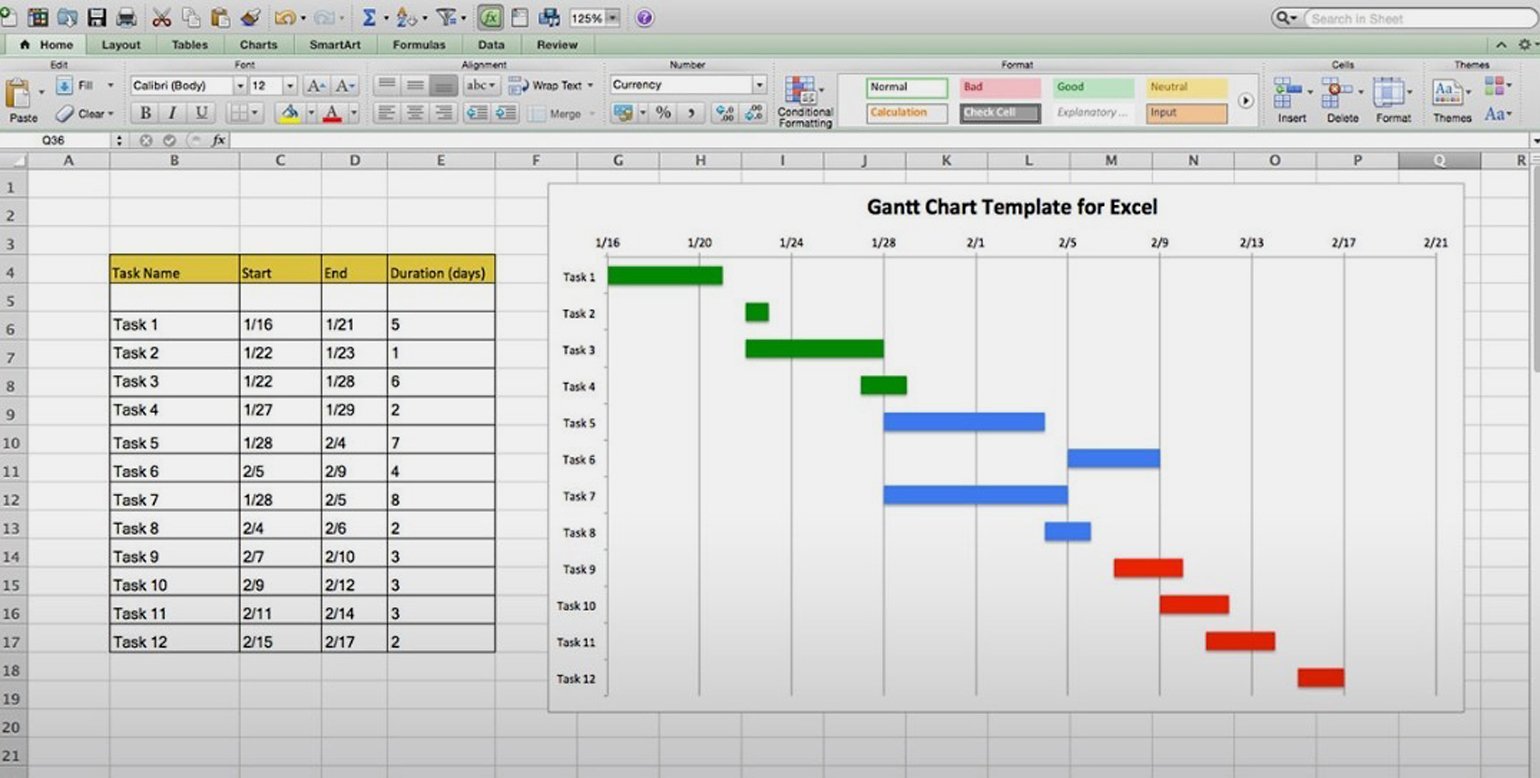
Скриншот: Microsoft Excel
В сервисе есть Gantt Excel — бесплатные шаблоны для построения диаграмм. Microsoft Excel позволяет разбивать проекты по фазам и просматривать каждую отдельно, суммировать данные вроде длительности, стоимости задач или количества назначенных ресурсов. Диаграммами можно делиться с коллегами. Те могут просматривать их или редактировать, если вы дадите такое разрешение.
В Microsoft Excel нет автоматизации — создавать и обновлять диаграммы нужно вручную. Это повышает риск ошибки. Но для совсем небольших проектов или личного планирования это удачный выбор.
Сервис бесплатный — его можно получить в рамках подписки на Microsoft 365. Работать в нём можно и в облачной, и в локальной версии.
GanttPRO — среднее между простым Excel и сложным MS Project. Это онлайн-инструмент с простой организационной структурой, предназначенный для планирования и управления проектами.
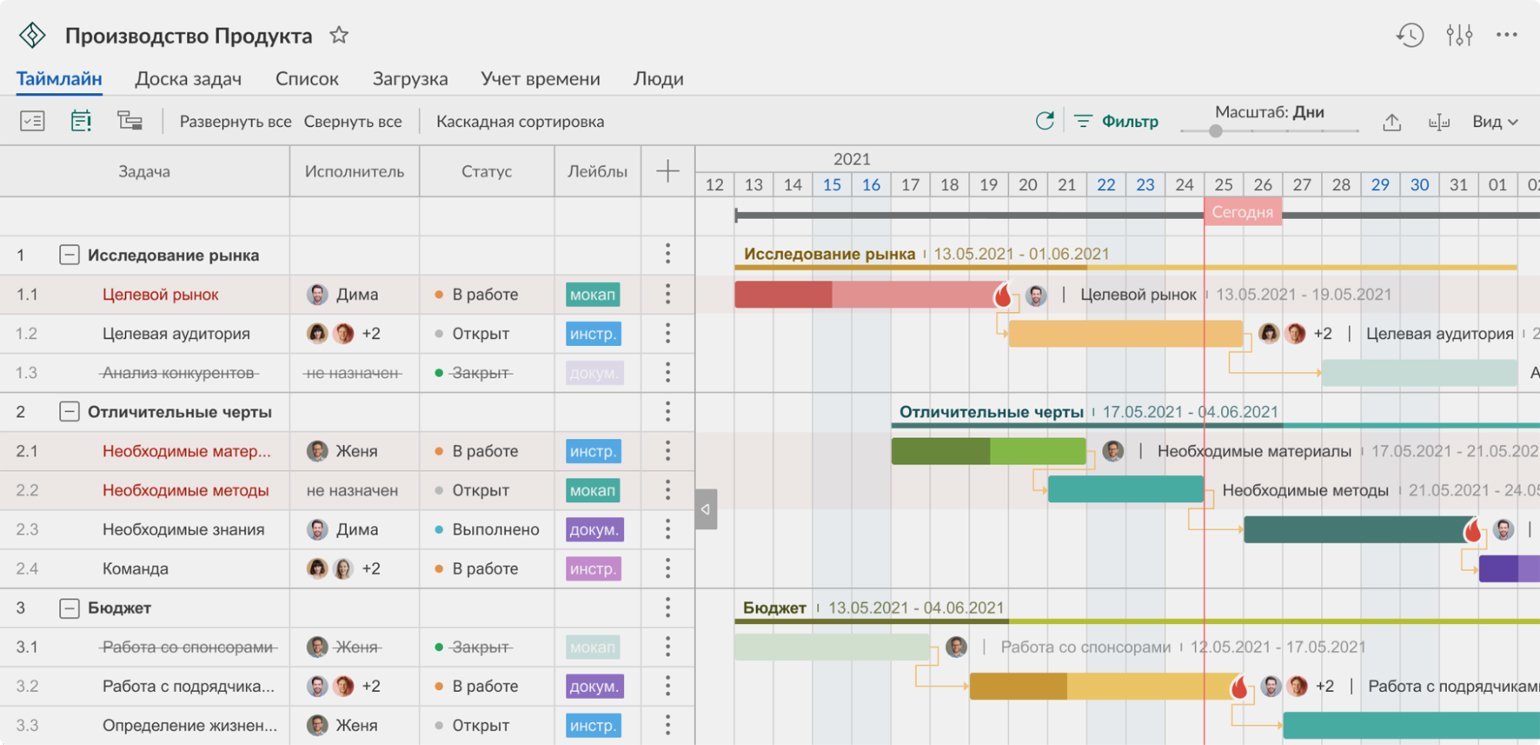
Иллюстрация: предоставлена Павлом Кухновцом
В GanttPRO есть шаблоны проектов с зависимыми задачами. Задачи в сервисе можно разбивать на подзадачи и легко перетаскивать по графику. Каждой задаче можно установить срок выполнения, можно выставить приоритет и обозначить прогресс выполнения прямо внутри диаграммы.
Также в сервисе доступна установка вех и управление зависимостями. Есть управление ресурсами: можно выставить стоимость часа работы и указать время, потраченное на выполнение задачи. Так сервис рассчитает стоимость выполнения задачи, групп задач или проекта в целом.
Можно приглашать в проекты коллег и назначать для них задачи. Они будут получать уведомления об обновлениях, а вы сможете видеть загрузку каждого исполнителя и общаться со специалистами в комментариях к задачам.
Интерфейс GanttPRO интуитивно понятен. В нём можно управлять одновременно несколькими рабочими областями и проектами.
Стоимость сервиса — от 8,9 доллара США за пользователя в месяц при оплате за год. Есть бесплатный пробный период.
Коротко о главном
Диаграмма Ганта — визуальное представление порядка работ, нужных для завершения проекта. На графике можно посмотреть задачи, сроки их выполнения, взаимосвязи, исполнителей.
Чаще всего диаграмму используют в методологии Waterfall, но также её применяют и в гибридных моделях управления проектами. График популярен во многих областях — от сельского хозяйства до разработки ПО. Его используют и в компаниях, и для личного планирования.
У диаграммы Ганта есть плюсы и минусы. Плюсы — координация работы команды, визуализация хронологии проекта, лёгкая организация сложных задач, возможность управления ресурсами. График позволяет определять критический путь, оценивать загрузку сотрудников и быстро обновлять план работ. Минусы — необходимость постоянного обновления и сравнительно сложная настройка, требующая времени.
Построить диаграмму Ганта можно за пять шагов. Это определение сроков проекта, выделение задач и подзадач, выделение зависимых активностей и постановка вех. Заключительный шаг — обновление графика при любых изменениях.
Диаграмму Ганта можно построить на бумаге или в онлайн-сервисах. Одни из самых популярных — MS Project, MS Excel и GanttPRO.
Другие материалы о планировании и управлении на Skillbox Media
- Подборка: 13 приложений для тайм-менеджмента на работе и дома
- Подробный обзор — как работать в MS Project
- Неожиданные плюсы нецифрового планирования, или почему планы на бумаге лучше
- Подборка из восьми программ для ведения проектов
- Разбор методологии Kanban: управление командами на досках










